Při úpravách scény na obrazovce vidíte kumulativní výsledek příčiny a účinku vašich akcí. Vaše úpravy jsou součástí konfigurace, ve které jste se nacházeli, když jste je prováděli. Při vytváření projektu se automaticky vybere základní konfigurace, takže v ní jsou zahrnuté všechny úpravy.
Nástroje konfigurace jsou dostupné pouze v softwaru SOLIDWORKS Visualize Professional.
Při vytváření nové konfigurace nebo při výběru libovolné existující (jiné, než základní) konfigurace vytvoříte k uložení následných úprav novou větev. Pokud například vytvoříte novou konfiguraci nazvanou "Konfigurace1" a změníte dominantní barvu modelu, změna se použije pouze na konfiguraci Konfigurace1.
Dokud zůstáváte v konfiguraci Konfigurace1, barevná změna je viditelná. Pokud se ale přepnete zpátky na základní konfiguraci, uvidíte model v jeho předchozí barvě před vytvořením konfigurace Konfigurace1.
Akce podniknuté, když se nacházíte v jedné konfiguraci, nemají vliv na ostatní konfigurace – s výjimkou základní konfigurace. Úpravy provedené v základní konfiguraci mají vliv na všechny ostatní konfigurace.
Primární použití nových konfigurací je poskytnutí různých verzí základní scény. Pokud se například nacházíte v základní konfiguraci, můžete vytvořit a dokončit scénu obsahující žlutý model auta osvětlený HDR obrázkem pořízeným v konkrétním autosalónu. Potom můžete vytvořit novou konfiguraci nazvanou "Červené auto" a obarvit auto na červeno. Poté vytvořte konfiguraci "Černé auto" a obarvěte auto na černo. Mezi žlutým, červeným a černým autem se můžete přepínat změnou konfigurace.
Nástroje konfigurace jsou umístěné na levé straně hlavního panelu nástrojů:
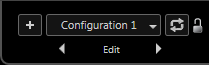
Tyto nástroje ukazují, se kterými konfiguracemi právě pracujete, a poskytují prostředky pro přepínání konfigurací:
Kontextová nabídka konfigurací
V softwaru SOLIDWORKS Visualize můžete do konfigurací vložit téměř cokoliv. V kontextové nabídce můžete provádět následující:
- Záložka Vzhledy

Klikněte pravým tlačítkem do modelu a proveďte jeden z následujících úkonů:
- Kliknutím na možnost vytvořte novou konfiguraci a přidejte do ní vybraný vzhled.
- Klikněte v seznamu na existující vlastní konfiguraci.
- Zamkněte konfiguraci v plovoucí paletě / panelu nástrojů.
Při použití pro snímky a HDR a pozadí se slovo "Vzhled" nezobrazí.
- Pokud chcete existující konfiguraci duplikovat, klikněte v plovoucím panelu nástrojů na možnost Upravit a poté klikněte na Duplikovat.
Můžete experimentovat s duplicitní konfigurací a zachovat při tom originál.